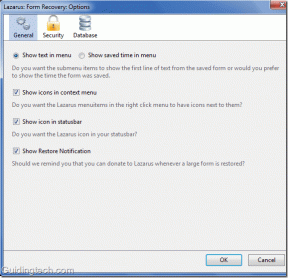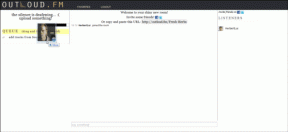როგორ გადავიტანოთ Microsoft Authenticator თქვენს ახალ ტელეფონში
Miscellanea / / May 22, 2023
ორფაქტორიანი ავთენტიფიკაციის (2FA) ჩართვა შესანიშნავი გზაა ონლაინ ანგარიშების დასაცავად. თუ 2FA ჩართულია, შეგიძლიათ დაეყრდნოთ ავტორიზაციის აპს, როგორიცაა Microsoft Authenticator, გენერირებისთვის უსაფრთხო კოდები შესვლისთვის. თუმცა, თუ განაახლებთ ან გადართავთ სხვა ტელეფონს, შეიძლება დაგჭირდეთ დახმარება თქვენი Microsoft Authenticator მონაცემების ახალ მოწყობილობაზე გადატანაში.

საბედნიეროდ, Microsoft Authenticator საშუალებას გაძლევთ შექმნათ ყველა თქვენი ორფაქტორიანი ავტორიზაციის სარეზერვო ასლი, რომელიც მოითხოვს ანგარიშებს ღრუბელში და აღადგინოთ ისინი თქვენს ახალ მოწყობილობაზე. ამ პოსტში ჩვენ დეტალურად გაგაცნობთ ამ პროცესს.
რა უნდა გაითვალისწინოთ Microsoft Authenticator-ის ახალ ტელეფონზე გადატანისას
სანამ დავიწყებთ, მნიშვნელოვანია აღინიშნოს, რომ თქვენ შეგიძლიათ გადაიტანოთ მხოლოდ Microsoft Authenticator მონაცემები ტელეფონებს შორის იმავე პლატფორმაზე. ეს ნიშნავს, რომ თქვენ შეგიძლიათ გადაიტანოთ ანგარიშები ორ Android მოწყობილობას ან ორ iOS მოწყობილობას შორის, მაგრამ არა Android მოწყობილობიდან iOS მოწყობილობაზე ან პირიქით. ასევე, ამ პროცესისთვის დაგჭირდებათ ძველი და ახალი ტელეფონი. ეს ნიშნავს, რომ არ გაყიდოთ თქვენი ძველი ტელეფონი, სანამ მონაცემებს გადარიცხავთ.
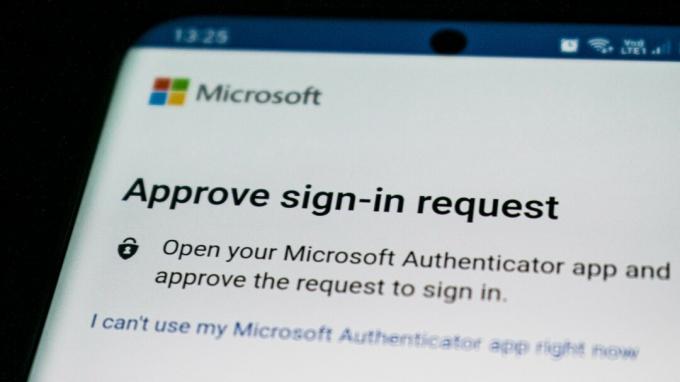
ამის გამო, ვნახოთ, როგორ შეგიძლიათ გადაიტანოთ Microsoft Authenticator თქვენს ახალ ტელეფონზე.
როგორ გააკეთოთ სარეზერვო Microsoft Authenticator მონაცემები თქვენი ძველი ტელეფონიდან
Microsoft Authenticator-ის ახალ ტელეფონზე გადასატანად, თქვენ უნდა შექმნათ თქვენი ყველა ანგარიშის სარეზერვო ასლი ძველ ტელეფონზე ღრუბელში. აქ არის იგივე ნაბიჯები.
Ნაბიჯი 1: გახსენით Microsoft Authenticator აპი თქვენს ტელეფონზე.
ნაბიჯი 2: დააჭირეთ მენიუს სამი ვერტიკალური წერტილის ხატულას ზედა მარჯვენა კუთხეში და აირჩიეთ პარამეტრები სიიდან.

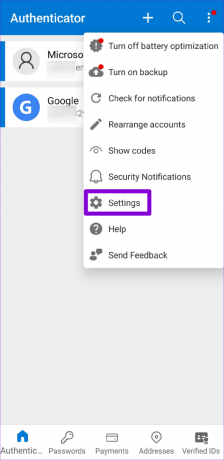
თუ იყენებთ iPhone-ს, შეეხეთ ჰამბურგერის ხატულას ზედა მარცხენა კუთხეში Microsoft Authenticator აპში და აირჩიეთ პარამეტრები.
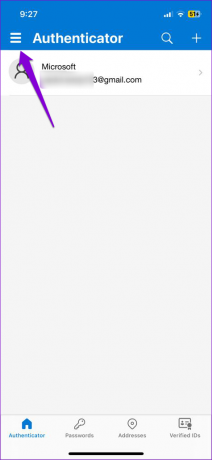
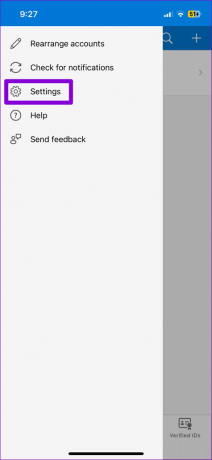
ნაბიჯი 3: გადადით ქვემოთ სარეზერვო განყოფილებაში და ჩართეთ გადართვა Cloud Backup-ის გვერდით.

ზემოაღნიშნული ნაბიჯების დასრულების შემდეგ, თქვენი ავთენტიფიკატორის ანგარიშების სარეზერვო ასლები შეიქმნება თქვენს Microsoft-ში (Android-ზე) ან iCloud (iPhone-ზე) ანგარიში. თუ იყენებთ iPhone-ს, თქვენ უნდა დარწმუნდეთ, რომ iCloud სინქრონიზაცია ჩართულია Microsoft Authenticator-ისთვის. ამისათვის გამოიყენეთ ეს ნაბიჯები:
Ნაბიჯი 1: გახსენით პარამეტრების აპი და შეეხეთ თქვენს სახელს ზედა ნაწილში.

ნაბიჯი 2: შეეხეთ iCloud-ს.
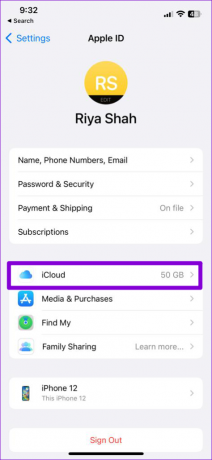
ნაბიჯი 3: iCloud-ის გამოყენებით აპების განყოფილებაში შეეხეთ ყველას ჩვენება ოფციას და ჩართეთ გადართვა Authenticator-ის გვერდით შემდეგ მენიუში.


როგორ გადავიტანოთ Microsoft Authenticator მონაცემები თქვენს ახალ ტელეფონზე
მას შემდეგ რაც ავთენტიფიკატორის მონაცემების სარეზერვო ასლს გადაიღებთ ღრუბელში, შეგიძლიათ აღადგინოთ იგი თქვენს ახალ ტელეფონში. თუმცა, დარწმუნდით, რომ არ წაშალეთ თქვენი ანგარიშები ძველი ტელეფონიდან, სანამ არ გადაიტანთ მონაცემებს ახალ მოწყობილობაზე.
Ნაბიჯი 1: ჩამოტვირთეთ და დააინსტალირეთ Microsoft Authenticator აპი თქვენს ახალ ტელეფონზე Play Store-დან ან App Store-დან.
Microsoft Authenticator Android-ისთვის
Microsoft Authenticator iPhone-ისთვის
ნაბიჯი 2: გახსენით Microsoft Authenticator აპი და შეეხეთ აღდგენის დაწყებას ბოლოში.

ნაბიჯი 3: შეიყვანეთ ელ.ფოსტის მისამართი, რომელიც დაკავშირებულია Microsoft Authenticator-თან და შეეხეთ შემდეგს. შემდეგ, ჩაწერეთ ორნიშნა რიცხვი, რომელიც ნაჩვენებია შემდეგ ეკრანზე.


ნაბიჯი 4: გადაერთეთ ძველ მოწყობილობაზე და შეეხეთ შესვლის დადასტურების შეტყობინებას. აირჩიეთ იგივე ორნიშნა ნომერი ოფციებიდან და დააჭირეთ დამტკიცებას.

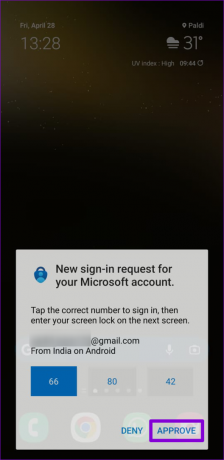
Microsoft Authenticator გადასცემს თქვენს ყველა ანგარიშს ახალ მოწყობილობაზე. გაითვალისწინეთ, რომ თქვენს ზოგიერთ ანგარიშს შეიძლება დასჭირდეს დამატებითი ავთენტიფიკაცია Microsoft Authenticator-ის ახალ მოწყობილობაზე გადატანის შემდეგ. თუ ეს ასეა, თქვენ იხილავთ შეტყობინებას ამის შესახებ.
როგორ ამოიღოთ Microsoft Authenticator თქვენი ძველი ტელეფონიდან
თქვენს ახალ მოწყობილობაზე Microsoft Authenticator-ის დამატება არ ხდება ამოიღეთ აპლიკაცია თქვენი ძველი მოწყობილობიდან. მას შემდეგ რაც წარმატებით გადაიტანეთ Microsoft Authenticator თქვენს ახალ ტელეფონში, შეგიძლიათ უსაფრთხოდ წაშალოთ თქვენი ავთენტიფიკატორის ანგარიშები ძველი ტელეფონიდან. აი, როგორ შეგიძლიათ ამის გაკეთება.
Ნაბიჯი 1: გახსენით Microsoft Authenticator აპი თქვენს ტელეფონზე.
ნაბიჯი 2: აირჩიეთ ნებისმიერი ანგარიში სიიდან.
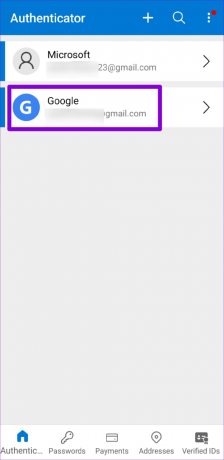
ნაბიჯი 3: შეეხეთ გადაცემათა კოლოფის ხატულას ზედა მარჯვენა კუთხეში და აირჩიეთ ანგარიშის წაშლა.


ნაბიჯი 4: დასადასტურებლად აირჩიეთ ანგარიშის წაშლა.
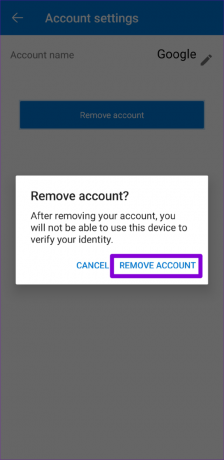
გაიმეორეთ ზემოაღნიშნული ნაბიჯები, რათა სათითაოდ წაშალოთ ყველა თქვენი ანგარიში ძველი მოწყობილობიდან.
მოწყობილობების შეუფერხებლად გადართვა
სხვადასხვა ავთენტიფიკაციის აპლიკაციები ახალ მოწყობილობაზე მონაცემების გადატანა სხვაგვარად. საბედნიეროდ, Microsoft Authenticator ანგარიშების ახალ მოწყობილობაზე გადატანა შედარებით მარტივია, სანამ არ გექნებათ ძველი ტელეფონი.
ბოლოს განახლდა 2023 წლის 02 მაისს
ზემოთ მოყვანილი სტატია შეიძლება შეიცავდეს შვილობილი ბმულებს, რომლებიც დაგეხმარებათ Guiding Tech-ის მხარდაჭერაში. თუმცა, ეს არ იმოქმედებს ჩვენს სარედაქციო მთლიანობაზე. შინაარსი რჩება მიუკერძოებელი და ავთენტური.
Დაწერილია
პანკილ შაჰი
პანკილი პროფესიით სამოქალაქო ინჟინერია, რომელმაც დაიწყო მოგზაურობა, როგორც მწერალი EOTO.tech-ში. ის ახლახან შეუერთდა Guiding Tech-ს, როგორც თავისუფალი მწერალი, რათა გაშუქებულიყო როგორ-to-to-ები, განმარტებები, ყიდვის სახელმძღვანელო, რჩევები და ხრიკები Android-ისთვის, iOS-ისთვის, Windows-ისთვის და ვებ-ისთვის.